在线配色器
搭出好色彩

安装了新版本的Photoshop,就要试试它的新功能,要不然我们装他干嘛呢?假如你安装了Photoshopcs5或更高的版本,你就Get到了Photoshop的一项

我们在处理图片或制作图形的时候,很多图形刚制作的时候边缘是光滑的,等稍微变形或者缩小的时候就出现了锯齿。因为PS是位图,不能像矢量图那样缩放自如。如果发现有锯齿,下

制作精准的选区,只对想要调整的区域进行调整,而不影响其他区域,是高质量和高效率完成后期调整的重要一步。通过这段时间的学习,把各地方搜罗来的方法结合自己的理解做了这个
最终效果图
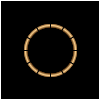
1、在Photoshop5.5中建立新文件,
100x100 大小 RGB模式, Contents设为Transparent( 透明 ),layer1填充为黑色, 上加一层,建立100x8
的长矩形,放在页面中心,前景色设为#F9CD8A,背景色设为#5B3714, 用渐变色工具中的Relfected Gradient
Tool,在选中矩形中心向上下两端作渐变色效果 (可用copy,paste命令达到其放至在页面中央)
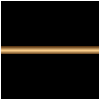
2、下图为放大N多倍后的显示情况,请尽量达到如下图显示的结果。
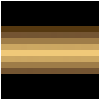
3、用命令Filter/Distort/Polar
Coordinates, 对话面板上选中Rectangular to polar选项,结果如下图:
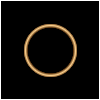
4、上加一层,画一个像素高的水平线条,使其位置在圆环的中心线上,再画一个像素宽的竖直线条,使其位置在圆环的中心线上,十字线条的中心点也该是圆环的中心点,
结果如下图:
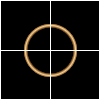
5、复制此十字线条的层, 然后用命令Edit/Transform/Numeric对话面板上Rotate输入30,其它选项不用动,
ok后,结果如下图:
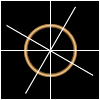
6、再复制一下水平和竖直线条的图层,
用命令Edit/Transform/Numeric对话面板上Rotate输入60,其它选项不用动, ok后,结果如下图:将此三个线条层合并。
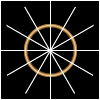
7、选中Layers操作面板上的Preserve
Transparency, 将白色辐射状线条填充成黑色,结果如下图,这时可将线条与圆环合并。
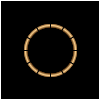
8、如下图所示,剪去不需要的部分,
联接上水平和竖直的金属线或管子,你可以尝试把这拐弯处作得粗些,其效果会有较大的不同。

Copyright © 2016-2022 WWW.PSDEE.COM All Rights Reserved 版权归PSDEE教程网所有
本站所发布内容部分来自互联网,如有侵犯到您的权益烦请通知我们,我们会在3个工作日内删除相关内容
联系QQ:309062795 闽ICP备10004512号-4